大家好,这里是效率办公指南!
🔢 在数据分析和模拟中,经常需要生成随机数字。Excel 提供了多个函数来满足这一需求,包括 RAND、RANDARRAY 和 RANDBETWEEN。今天,我们将介绍这些函数的使用方法,并提供一些实际应用的示例。
RAND 函数
说明:生成一个介于 0(含)和 1(不含)之间的随机数,每次刷新计算工作表时,该函数都会返回一个新的随机数。
语法:RAND()
示例:
=RAND()RANDARRAY 函数
说明:在给定的数组中生成随机数,这个函数在 Excel 365 和 Excel 2019 及更高版本中可用。
语法:RANDARRAY([rows], [columns], [min], [max], [integer])
参数:
rows:可选。生成的数组的行数,默认为 1。
columns:可选。生成的数组的列数,默认为 1。
min:可选。生成的随机数的最小值,默认为 0。
max:可选。生成的随机数的最大值,默认为 1。
- integer:可选。是否生成整数。如果为 TRUE,则生成整数;如果为 FALSE 或省略,则生成小数。
示例:=RANDARRAY(3, 2) // 生成一个 3x2 的随机数数组
这将生成一个 3 行 2 列的数组,每个单元格包含一个介于 0 和 1 之间的随机数。
RANDBETWEEN 函数
说明:生成一个指定范围内的随机整数,每次刷新计算工作表时,该函数都会返回一个新的随机数。
语法:RANDBETWEEN(bottom, top)
示例:
=RANDBETWEEN(1, 100) // 生成 1 到 100 之间的随机整数
这将生成一个介于 1(含)和 100(含)之间的随机整数。
使用示例
示例一:使用 RAND 函数
场景:在财务分析中,需要为概率模型生成随机概率值。
操作:
在A1单元格输入以下公式:
=RAND()每次工作表重新计算时,A1单元格都会显示一个新的随机概率值。
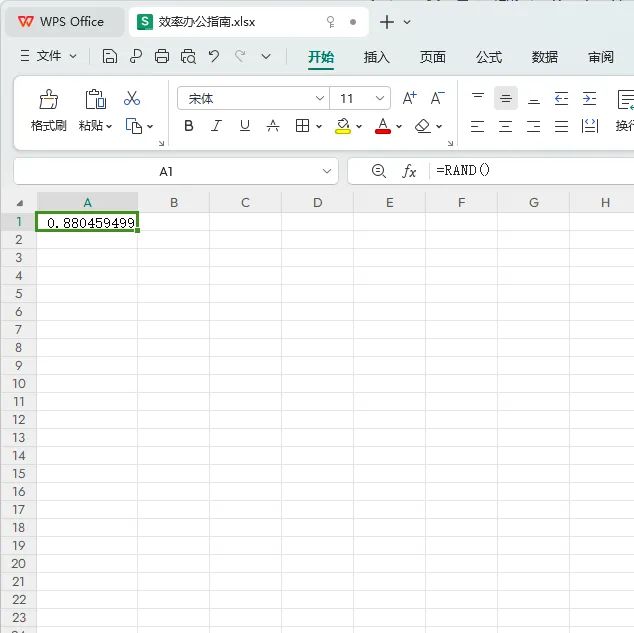
示例二:使用 RANDARRAY 函数
场景:在统计模拟中,需要生成一个随机数矩阵。
操作:
选择A1:B3的区域。
输入以下公式并按下Ctrl + Shift + Enter:
=RANDARRAY(3, 2)A1:B3区域将被填充为一个 3x2 的随机数矩阵。

示例三:使用 RANDBETWEEN 函数
场景:在游戏设计中,需要为玩家生成一个随机得分。
操作:
在A1单元格输入以下公式:
=RANDBETWEEN(10, 50)每次计算时,A1单元格都会显示一个新的介于 10 到 50 之间的随机得分。
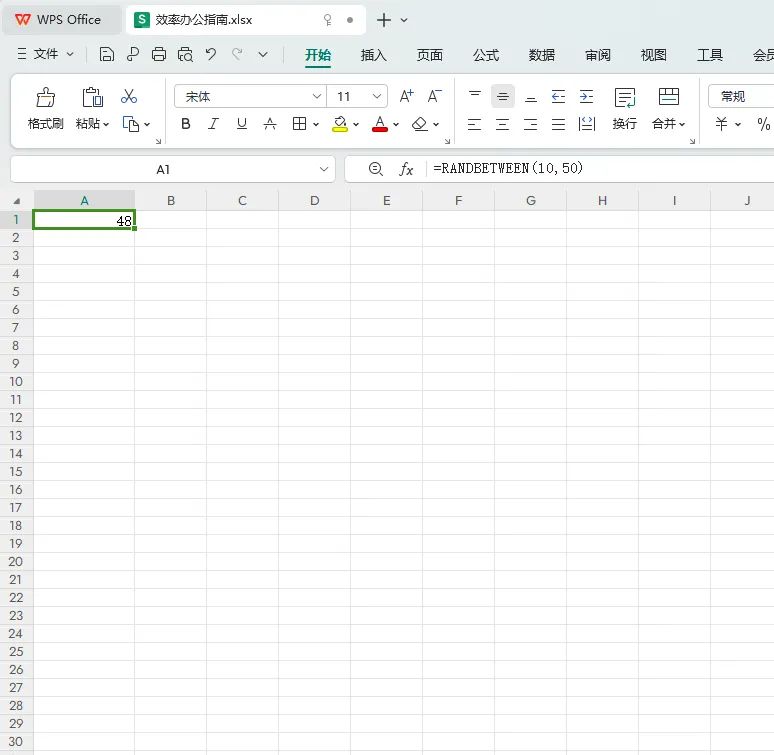
注意事项
RAND 和 RANDARRAY 函数生成的随机数在 0 到 1 之间。
RANDBETWEEN 函数生成的随机数是整数。
随机数生成器在每次工作表重新计算时更新,可以通过按 F9 手动触发。
总结
RAND、RANDARRAY 和 RANDBETWEEN 函数是 Excel 中生成随机数字的强大工具。无论是进行数据分析、统计模拟还是游戏设计,这些函数都能提供有效的解决方案。如果你有任何疑问或需要进一步的帮助,欢迎在下方留言,我们会尽快为你解答。
微信搜一搜【效率办公指南】,免费全面学习高效办公技巧























 2万+
2万+

 被折叠的 条评论
为什么被折叠?
被折叠的 条评论
为什么被折叠?








